Циклы и массивы
Запустить командную строку можно несколькими способами:
- Пуск – Все команды – Стандартные – Командная строка.
- Пуск – Выполнить – Вводим cmd.exe – Нажимаем Ok.
- Заходим в папку C:\WINDOWS\system32 и запускаем cmd.exe.
После запуска откроется окно, показанное на рис. снизу.

Строка «C:\Users\Вадим>» показывает наименование текущего каталога. Обычно это каталог текущего пользователя, хотя в вашем случае текущий каталог может быть другим. Для выполнения той или иной команды, пользователь вводит название команды (ключи и параметры, если это необходимо) после приглашения командной строки. Приглашением командной строки является наименование текущего каталога (в моем случае это «C:\Users\Вадим>»).
Например, введем команду HELP, которая используется для вывода на экран списка всех команд командной строки. После приглашения командной строки набираем help

И нажимаем Enter
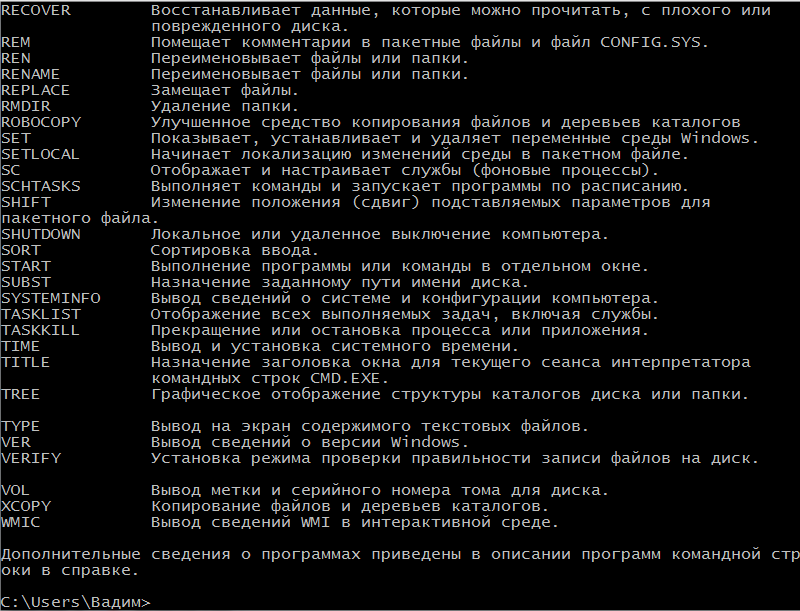
На экран будет выведен список всех команд. Так как текст справки очень объемный и занимает более одного экрана (а прокручивать экран колёсиком мышки в командной строке невозможно), его можно выводить последовательно по одному экрану с помощью команды MORE и символа конвейеризации |, например: help |more
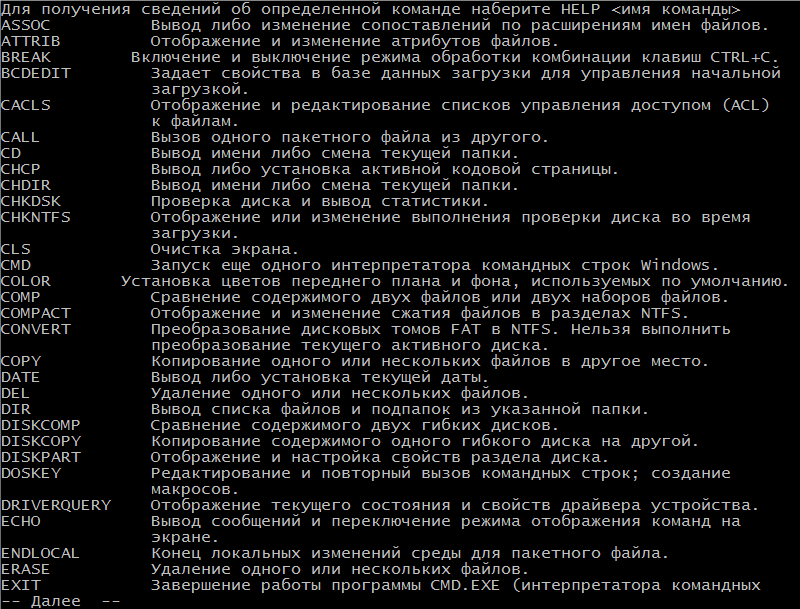
Как видите, текст справки вывелся, начиная с первой команды ASSOC. Для просмотра следующих команд нажимаем Enter.
Для просмотра подробной справки по отдельной команде используется команда: help [команда]
Например, команда для просмотра справки по команде CD выглядит так: help cd
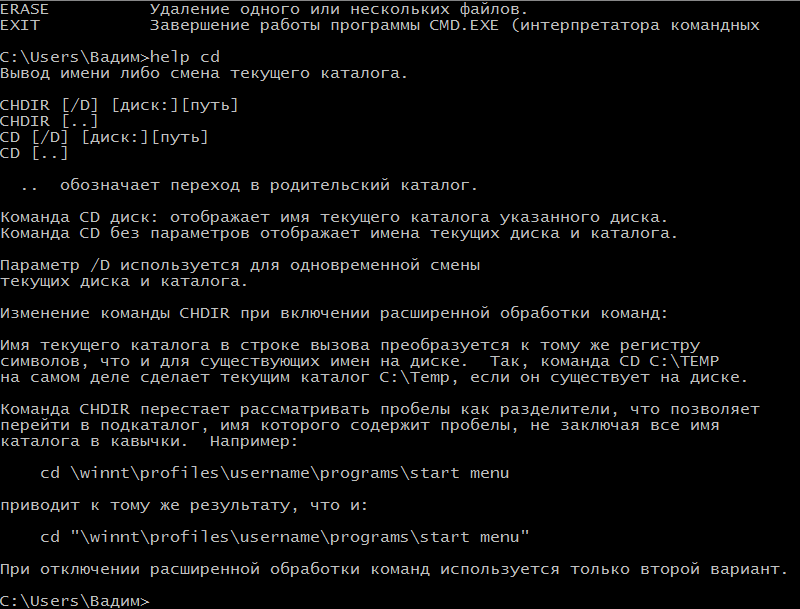
На экран вывелась подробная справка по команде CD.
Текст справки можно также вывести с помощью команды: название команды /?
Например, для вывода справки по команде CD пишем: cd /?
Текст справки можно вывести в текстовый файл, используя символ перенаправления вывода >.
Синтаксис данной команды: название команды /?>название файла.txt
Например, для вывода в текстовый файл информации о команде «CD» используется команда: cd /?>CD.txt

После выполнения этой команды в текущем каталоге появится текстовый файл CD.txt, с подробной информацией о данной команде.
Оглавление: Командная строка.
Следующая статья: Синтаксис команд командной строки. Файловая структура. Групповые символы.
Популярные уроки
- Тип данных Boolean. Значения True, False в Pascal.
- Textcolor, Window, Textbackground в Pascal.
- Процедуры Dec и Inc в Pascal.
- Функции trunc, round в Pascal.
- Тип данных Char. Функции Ord, Chr.
- Функции Pred, Succ в Pascal.
- Функции Sqr, Abs, Sqrt, Sin, Cos, Arctan, Ln, Exp, Pi в Pascal.
- Умножение, деление, сложение, вычитание вещественных чисел в Pascal.
- Логические операции с целыми числами.
- Строковые константы в Pascal.